Configuración de VLAN en el punto de acceso WAP351
Objetivo
Una VLAN (red de área local virtual) es una red conmutada que se segmenta lógicamente por función, área o aplicación, independientemente de las ubicaciones físicas de los usuarios. Las VLAN tienen los mismos atributos que las LAN físicas, pero puede agrupar las estaciones finales incluso si no se encuentran físicamente en el mismo segmento LAN.
Una VLAN etiquetada entre un puerto trunk y un puerto switch contiene la información de VLAN en la trama Ethernet. Una VLAN sin etiqueta envía tráfico sin la etiqueta VLAN. Una etiqueta VLAN inserta información en las tramas Ethernet identificando qué trama pertenece a qué VLAN. Un puerto trunk es un puerto que maneja varias VLAN.
Para agregar más seguridad a la red, la configuración de la red debe incluir una VLAN de administración segura. La VLAN de administración es la VLAN utilizada para acceder al WAP con la utilidad de configuración web. Un ataque a la VLAN de administración puede poner en peligro la seguridad de la red, por lo que se recomienda cambiar la administración y las VLAN sin etiqueta por otra que no sea la predeterminada. El ID de VLAN de administración en el punto de acceso WAP351 se configura en VLAN 1 de forma predeterminada.
El objetivo de este documento es mostrarle cómo configurar las VLAN en el punto de acceso WAP351.
Dispositivos aplicables
· WAP351
Versión del software
•1.0.0.39
Configuración global
Paso 1. Inicie sesión en Access Point Configuration Utility y elija LAN > VLAN Configuration. Se abre la página Configuración de VLAN:
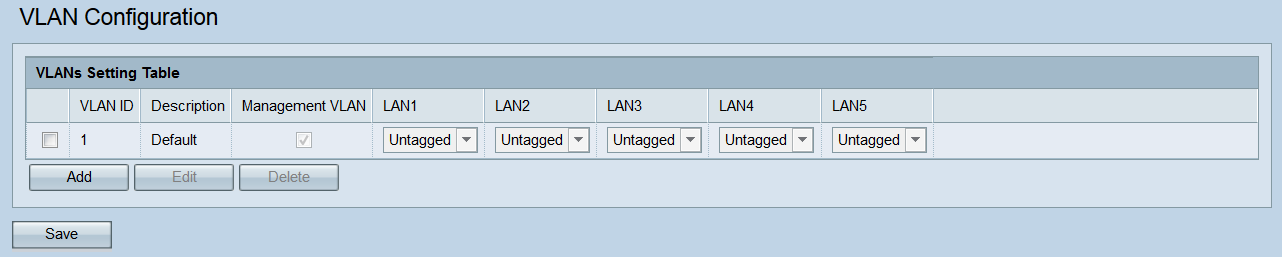
Paso 2. Para agregar una nueva VLAN, haga clic en el botón Add . Si desea editar o eliminar una VLAN existente, vaya directamente al paso siguiente.

Se agregará una VLAN vacía a la tabla.
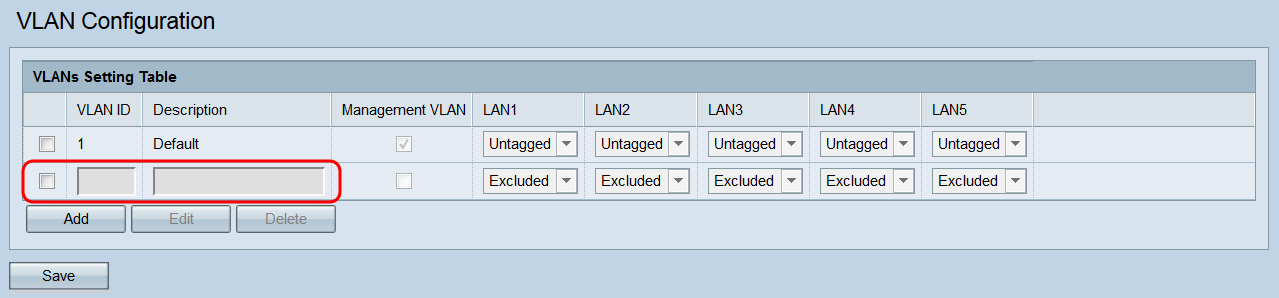
Paso 3. Para editar o eliminar una VLAN existente o recién agregada, haga clic en la casilla de verificación situada junto a las VLAN que desea editar/eliminar.

Paso 4. Haga clic en Editar o Eliminar. Si hizo clic en Eliminar, vaya directamente al Paso 10. Si desea editar una VLAN existente (no vacía), vaya directamente al Paso 7.
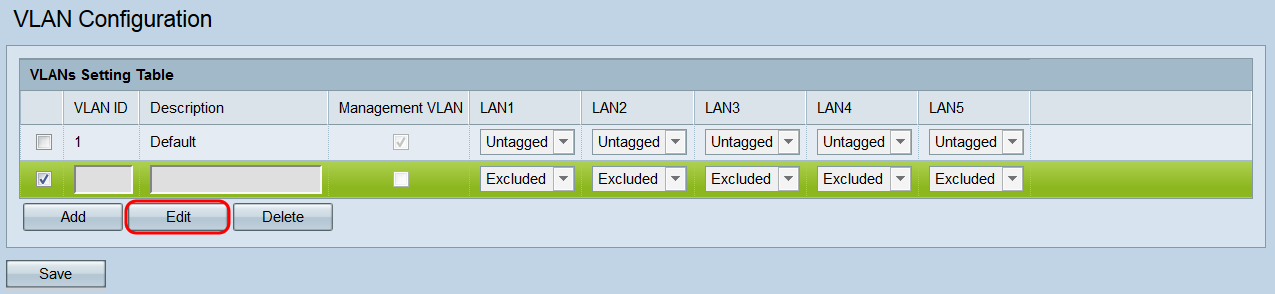
Nota: No se puede eliminar el ID de VLAN 1.
Paso 5. Ingrese un ID de VLAN en el campo VLAN ID. El rango válido es 1 - 4094, y cada VLAN debe tener un ID diferente.

Paso 6. Ingrese una descripción de la VLAN en el campo Description. Este campo sólo puede contener caracteres alfanuméricos y guiones bajos, y debe tener sólo 64 caracteres o menos. La descripción no tiene ningún efecto sobre la funcionalidad de la VLAN. Cada VLAN debe tener una descripción diferente.

Paso 7. Si desea que una VLAN sea una VLAN de administración, haga clic en su casilla de verificación correspondiente en el campo Management VLAN. La VLAN de administración es la VLAN utilizada para acceder a la utilidad de configuración web.
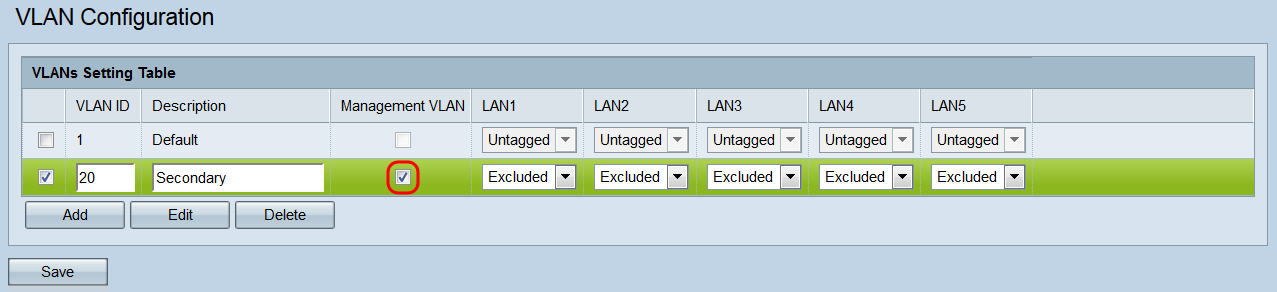
Nota: De forma predeterminada, VLAN 1 es la VLAN de administración. Si no desea que la VLAN 1 sea la VLAN de administración, desmarque su casilla de verificación. Sólo puede haber una VLAN de administración a la vez. Si no hay VLAN de administración, los usuarios no podrán acceder a la utilidad de configuración web.
Paso 8. Si está configurando una VLAN como VLAN de administración, aparecerá un aviso que indica que la VLAN de administración anterior se configurará como no administrada. Para continuar, haga clic en OK (Aceptar).

Paso 9. Cada puerto del WAP351 corresponde a un campo LAN (LAN1, LAN2, etc.). Para cada puerto, elija una opción en el menú desplegable.

Las opciones son:
· sin etiqueta: establece el puerto como miembro de la VLAN. Un paquete de la VLAN enviada desde el puerto no se etiquetará con el encabezado VLAN. Sin embargo, un paquete sin etiqueta recibido por el puerto será etiquetado.
· Etiquetado: establece el puerto como miembro de la VLAN. Un paquete de la VLAN enviada desde el puerto se etiquetará con el encabezado VLAN.
· excluido: este puerto no es miembro de la VLAN.
Paso 10. Click Save. Se aplicarán los cambios y el WAP puede perder la conectividad según la configuración aplicada.

 Comentarios
Comentarios